U盤重裝系統|電腦U盤重裝系統具體安裝教程
 2018/07/24
2018/07/24
 178
178
在電腦出現問題的時候,我們都會為電腦重裝系統解決問題。而重裝系統首先想到的自然是U盤重裝。不過對于小白用戶來說,U盤重裝系統還是有點難度的。不過別擔心,下面就讓小編為大家帶來電腦U盤重裝系統具體安裝教程。
第一步 啟動U盤系統安裝盤
1、重啟電腦,然后在開機畫面出現在屏幕上時按下快捷啟動熱鍵一般是F12或ESC鍵,然后在啟動項列表中通過方向鍵選擇U盤所在選項(在選項中如果是USB開頭或者是U盤的品牌名),然后敲擊回車們可以進入U當家主菜單界面。
2、經過快捷鍵進入"快速引導菜單"后我們會看到如下三種較為常見的菜單界面之一,然后通過鍵盤“上下”鍵選擇U盤。
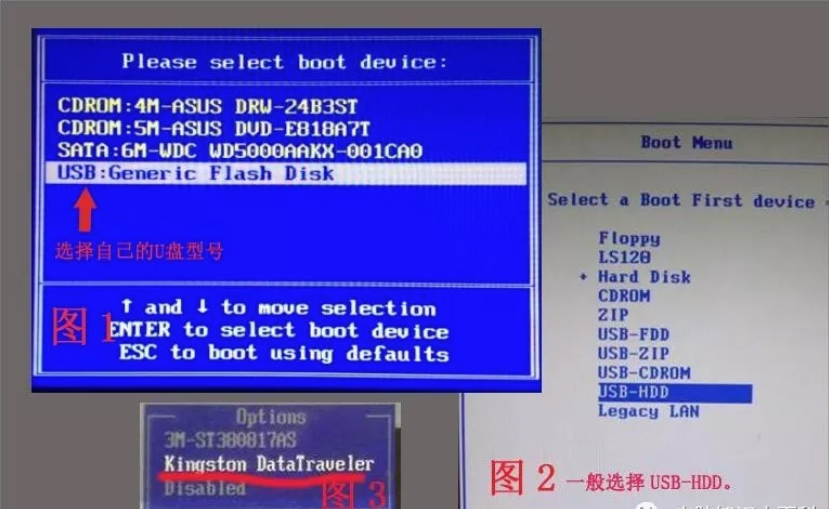
第二步:進入U當家PE中,安裝系統或者維護它
1、在U當家主菜單界面中,通過方向鍵選擇“【01】運行U當家win8PE裝機維護版(新機器)”,然后按下回車鍵進入PE系統。(注:如果是UEFI機器此時已經進入PE桌面請略過此步驟,【01】U當家win8PE裝機維護版(新機器)與【02】運行U當家win2003PE增強版(老機器)都是可以用的,如果電腦的配置較舊,建議使用win2003PE版的)

2、進入PE系統后,雙擊桌面上的“U當家一鍵裝機【Alt+Z】”圖標,(或者可以同時按下快捷組合鍵“Alt+z”)開始一鍵重裝系統了
在彈出的的“U當家PE一鍵裝機V6.0”窗口中,點擊“打開”按鈕,選擇剛才我們拷貝到U盤”GHO“文件夾中的系統鏡像文件。(ISO、GHO、WIM格式的鏡像文件U當家都可支持)

3、等待ISO文件加載完畢后,選擇對應的“GHO”文件,然后點擊“確定”。(如果選擇的文件是”GHO“,請略過此步驟)。
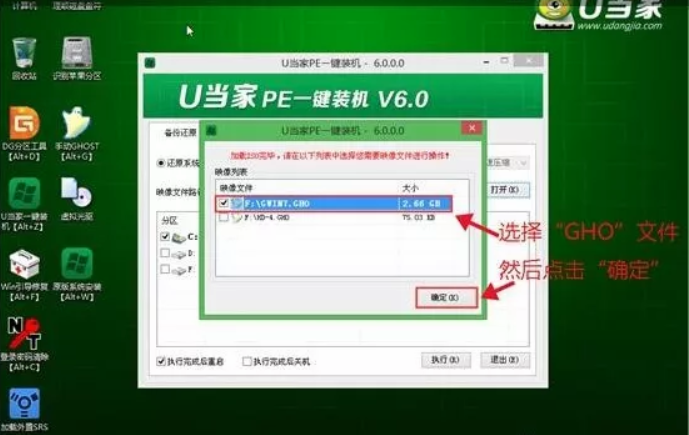
4、選擇要還原的分區,一般默認的是C:盤。然后點擊“執行”,再點擊“確定”。
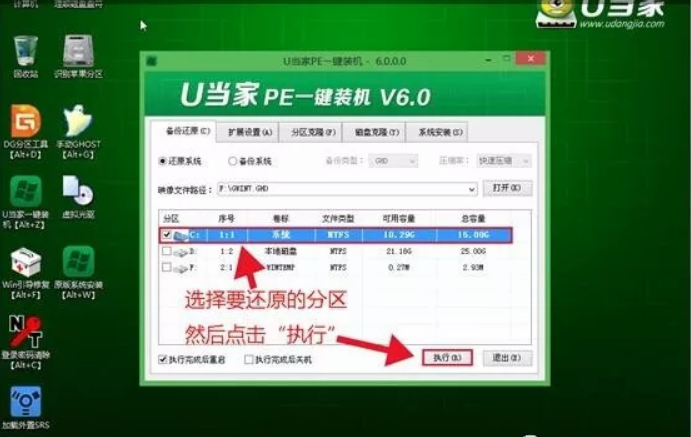
5、然后將自動完成系統安裝,等到它自動安裝完系統就可以了(不過安裝過程中可能會多次重啟電腦)。
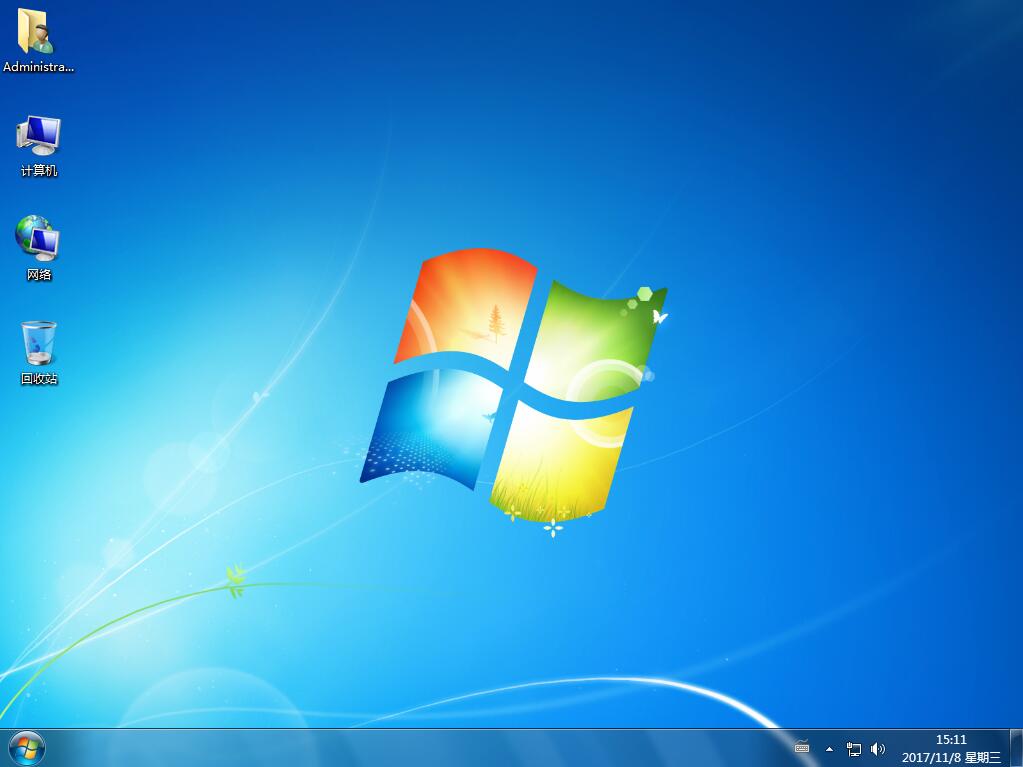
以上就是小編為大家帶來的電腦U盤重裝系統具體安裝教程。除了U盤重裝系統之外,還可以選擇黑鯊裝機大師,更加的簡單方便。
